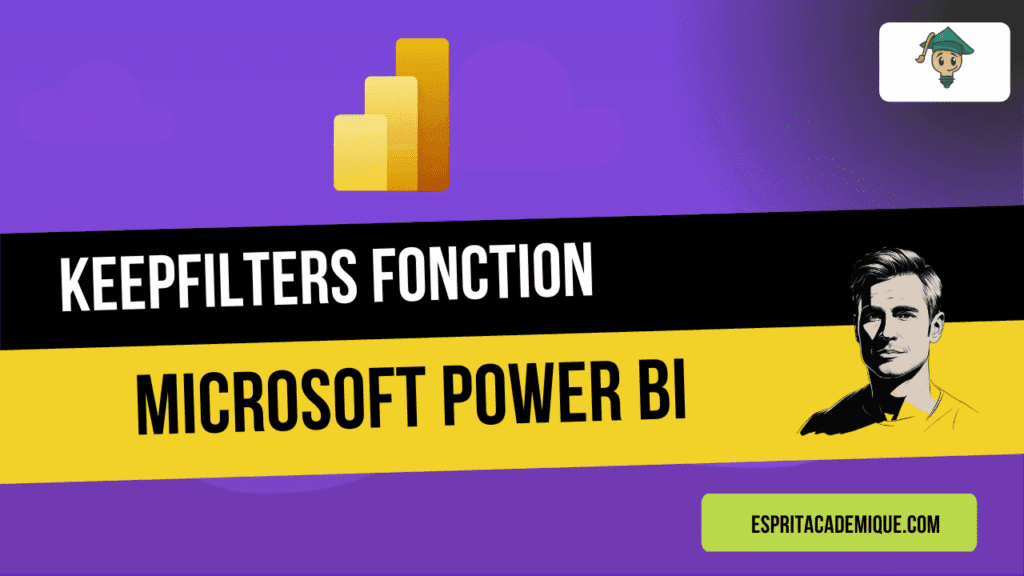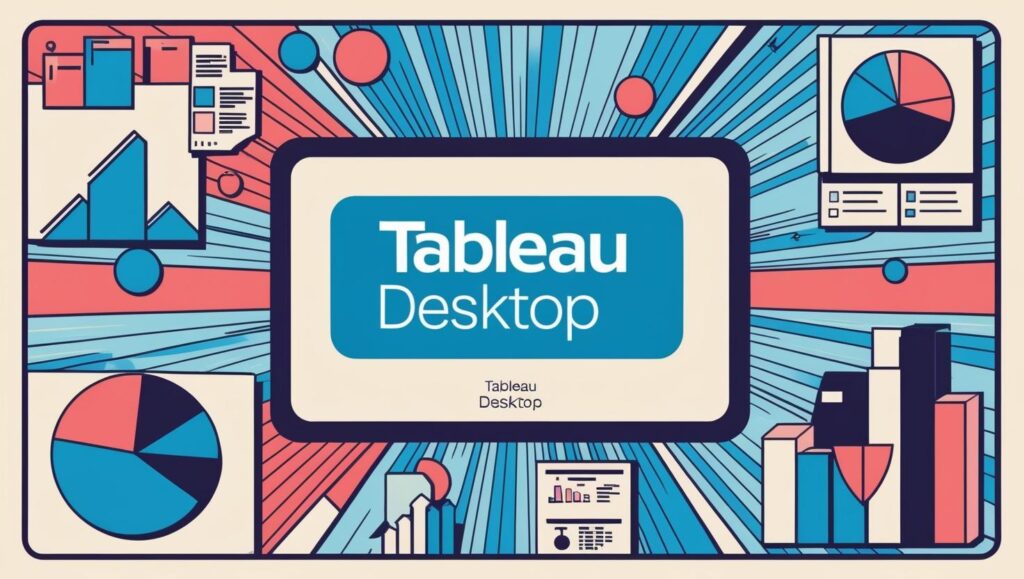L’échelle logarithmique dans Excel : exemples et explications
L’échelle logarithmique est une échelle de mesure qui utilise des valeurs logarithmiques plutôt que des valeurs linéaires pour représenter les données. Elle peut être utile lorsque les valeurs diffèrent sensiblement d’une donnée à l’autre car elle permet de représenter plus précisément les différences de taille entre les données.
Voici un exemple de la façon dont Excel utiliserait l’échelle logarithmique :
- Supposons que vous vouliez utiliser un graphique avec des barres pour montrer les ventes de votre entreprise sur une période de 12 mois. En utilisant une échelle linéaire, il peut être difficile de voir les différences de taille entre les données si vos ventes varient considérablement d’un mois à l’autre.
- Vous pouvez utiliser l’échelle logarithmique pour représenter les données sur votre graphique afin de résoudre ce problème.
- Faites votre choix parmi les données que vous souhaitez afficher sur le graphique.
- Cliquez sur le bouton “Insertion” dans la feuille de calcul Excel.
- Cliquez sur “Graphiques” et choisissez le type de graphique souhaité (par exemple, un graphique à barres).
Il suffit de cliquer sur le graphique pour le choisir. - Cliquez sur le bouton “Format” dans le ruban Excel.
- Cliquez sur “Axe des ordres” dans la section “Traces de données” et choisissez “Échelle logarithmique” dans la liste déroulante “Type d’échelle”.
- Vous devriez maintenant être en mesure de voir votre graphique à barres avec une échelle logarithmique sur les axes ordonnés. Cela permet de visualiser plus précisément les différences de taille entre les ensembles de données, même lorsque ces différences sont importantes d’un ensemble à l’autre.
Voici un autre exemple Excel d’utilisation de l’échelle logarithmique :
Imaginons que vous souhaitiez utiliser un graphique linéaire pour illustrer l’évolution de la population d’un pays sur une période de dix ans. Lorsque vous utilisez une échelle linéaire, il peut être difficile de voir les différences de taille entre les données si la population augmente considérablement d’une année à l’autre.
- Vous pouvez utiliser l’échelle logarithmique pour représenter les données sur votre graphique afin de résoudre ce problème.
- Faites votre choix parmi les données que vous souhaitez afficher sur le graphique.
- Cliquez sur le bouton “Insertion” dans la feuille de calcul Excel.
- Cliquez sur “Graphiques” et choisissez le type de graphique souhaité (un graphique avec des lignes, par exemple).
Il suffit de cliquer sur le graphique pour le choisir. - Cliquez sur le bouton “Format” dans le ruban Excel.
- Cliquez sur “Axe des ordres” dans la section “Traces de données” et choisissez “Échelle logarithmique” dans la liste déroulante “Type d’échelle”.
- Vous devriez maintenant être en mesure de voir votre graphique linéaire avec une échelle logarithmique sur les axes ordonnés. Cela permet de voir plus précisément les différences de taille entre les données, même lorsque ces différences sont très importantes d’une année à l’autre.
Merci d’avoir lu notre article, de plus si vous souhaitez apprendre à maitriser l’outil Excel de manière complète, vous pouvez vous perfectionner sur Microsoft Excel à l’aide de notre formation complète.
Vous pouvez aussi retrouver toutes nos formations (Excel, Power BI, Tableau Desktop, Looker Studio…) afin de monter en compétences sur ces outils informatiques !